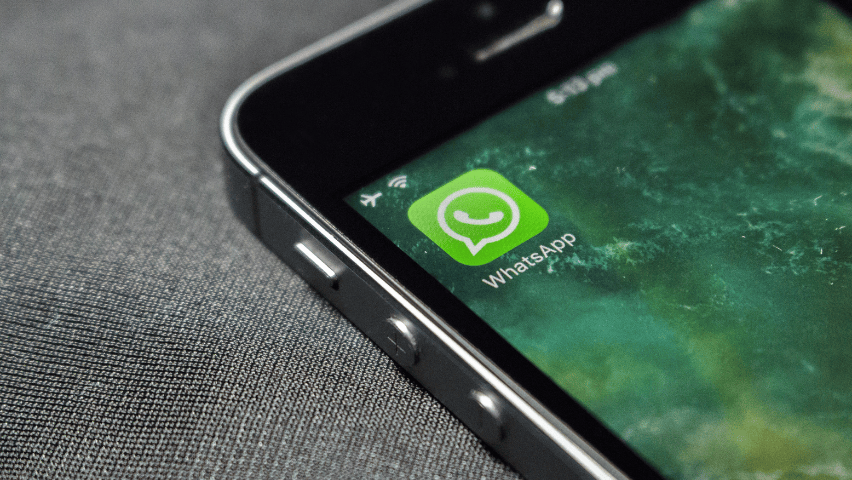
Banyak dari kita yang sudah tidak bisa lepas dari WhatsApp dalam keseharian. Nggak heran jika akhirnya muncul kebutuhan lebih untuk menggunakan WA yaitu mengaktifkan 2 nomor sekaligus. Mungkinkah?
Ternyata hal itu bisa dilakukan lho! Telkomsel akan kasih tau kamu cara membuat 2 WA dalam 1 HP melalui artikel ini.
Buat kamu yang nggak bisa hidup tanpa WA yuk hemat kuota kamu! Pastikan WA kamu selalu terhubung meski kehabisan paket internet utama. Hal itu bisa kamu lakukan jika aktivasi paket OMG! Chat lho!
Sebab kuotanya khusus untuk akses platform chatting seperti WA, LINE, Telegram dan lainnya. Nggak khawatir lagi deh WA ikutan keputus saat paket internet utama kamu habis. Makanya buruan aktivasi OMG! Chat lewat MyTelkomsel deh!
Sekarang yuk simak cara menggunakan 2 nomor WhatsApp dalam 1 HP Android yang mungkin akan membantumu suatu hari nanti. Tenang saja, tidak serumit yang dibayangkan kok!
Baca Juga: Cara Membuat Polling di WhatsApp Group, Gampang Banget!
Cara Membuat 2 WA dalam 1 HP
Sebelum menggunakan 2 nomor WhatsApp di 1 HP Android, kamu harus memiliki 2 kartu SIM yang berbeda. Selain itu juga memiliki HP Android dengan spesifikasi dual SIM yang bisa digunakan bersamaan.
Setelah memasang 2 SIM card tersebut, kamu dapat mengaktifkan fitur bawaan untuk mengaktifkannya bersamaan. Ada beberapa merk HP yang memiliki fitur bawaan untuk menggunakan dua akun WhatsApp sekaligus yaitu:
- Xiaomi : Dual Apps
- Samsung : Dual Messenger
- Asus : Twin Apps
- Oppo & Vivo : Clone Apps
Cara Menggunakan 2 WA di 1 HP Lewat Setting WhatsApp
Setelah 2 SIM card terpasang dan terdeteksi oleh HP maka kamu bisa melakukan pengaturan selanjutnya agar bisa digunakan. Tidak rumit kok karena kamu cukup melakukannya di aplikasi WhatsApp itu sendiri.
Ikuti cara menggunakan 2 nomor WhatsApp dalam 1 HP Android berikut ini:
- Buka aplikasi WhatsApp di HP Android kamu.
- Klik ikon titik tiga di pojok kanan atas.
- Pilih "Setelan".
- Pilih "Akun".
- Pilih "Tambah Akun" hingga muncul icon + Tambah akun.
- Klik "Setuju dan Lanjutkan".
- Ikuti arahan hingga selesai.
Cara Menggunakan 2 WA di 1 HP dengan Dual Messenger
Seperti yang disebutkan sebelumnya, jika kamu pengguna Samsung maka bisa aktifkan 2 WA menggunakan fitur Dual Messenger. Jadi dengan fitur ini kamu tidak perlu menggunakan aplikasi tambahan. Berikut caranya:
- Buka menu "Settings" di HP Samsung kamu.
- Pilih "Advanced Features"
- Klik "Dual Messenger"
- Geser atau aktifkan toggle WhatsApp hingga berwarna hijau.
- Lalu pindah ke aplikasi WA.
- Login WhatsApp dengan nomor kedua milikmu.
- Sekarang 2 WA sudah aktif di HP Samsung kamu.
Cara Membuat 2 WA dalam 1 HP dengan Parallel Space
Selain pengguna Xiaomi, OPPO, dan Samsung juga masih bisa mengaktifkan 2 nomor WA lho. Caranya dengan memasang aplikasi Parallel Space yang bisa kamu unduh di Google Play Store.
Perlu kamu ketahui, ada dua jenis Parallel Space yaitu untuk HP chipset 32 bit dan 64 bit. Pilihlah sesuai spesifikasi HP kamu ya. Setelah mengunduh, ikuti langkah-langkah berikut ini:
- Buka aplikasi Parallel Space yang sudah terpasang.
- Pilih WhatsApp lalu klik "Add to Parallel Space"
- Klik WhatsApp lalu login atau registrasi dengan nomor berbeda dari yang sudah terpakai.
- Aplikasi WhatsApp sudah digandakan.
Cara Membuat 2 WA dalam 1 HP dengan WhatsApp Business
Bagi kamu yang memiliki bisnis tanpa mengganggu nomor pribadi biasanya akan membeli nomor baru. Tidak hanya itu, kamu juga ingin online di WA dengan nomor baru namun tetap di HP yang sama.
Jangan khawatir karena kamu bisa melakukannya menggunakan WhatsApp Business. Namun kamu harus mengunduhnya dulu di Playstore. Setelah terunduh, ikuti cara membuat 2 WA dalam 1 HP dengan WhatsApp Business berikut ini:
- Buka aplikasi WhatsApp Business dan daftarkan nomor baru.
- Lakukan verifikasi ke nomor baru tersebut lalu isi profil.
- Selesai.
Baca Juga: 5 Cara Melihat Status WA Tanpa Ketahuan
Demikianlah penjelasan cara menggunakan 2 nomor WhatsApp dalam 1 HP Android yang ternyata tidak serumit yang dibayangkan ya. Jadi mulai sekarang kamu bisa semakin produktif nih!
Buat kamu yang produktif, yuk menggunakan LinkAja untuk membantu keseharianmu. Mulai dari beli pulsa dan paket internet, bayar berbagai tagihan dan belanjaan online hingga investasi bisa kamu lakukan dengan LinkAja. Praktis!























 19008
19008